Spotify 세대 이름입니다. 귀하, 귀하의 자녀 및 귀하의 친구는 아마도 이 특정 음악 스트리밍 서비스를 사용하고 있을 것입니다. 왜 안 돼? 무료로 이용할 수 있는 훌륭한 음악 스트리밍 서비스입니다. 예, 무료입니다. 좋은 점은 다음을 사용하여 무료 계정에서 노래를 다운로드할 수 있다는 것입니다. Spotify 변환기.
이 온 데 소프트 Spotify 변환기 검토 이 특정 음악 변환기가 당신을 위한 것인지 알려줄 것입니다. 따라서 잠시 시간을 내어 이 기사를 계속 읽으십시오. 끝까지 읽으면 이 특정 음악 변환기의 대안에 대해서도 배울 수 있습니다. 음악 변환기에 관해서는 확실히 많은 옵션이 있습니다.
컨텐츠 가이드 1 부. Ondesoft 란 무엇입니까 Spotify 변환기?2 부. Ondesoft 사용 방법 Spotify 변환기3부. 보너스: Ondesoft의 놀라운 대안 Spotify 변환기4 부. 결론
Ondesoft에 대해 들어 보셨을 것입니다. Spotify 변환기. 주요 음악 변환기와 함께 순위가 매겨집니다. 이제 궁금하실 것입니다. 당신에게 맞습니까? 이 온데소프트 Spotify 변환기 검토는 이를 파악하는 데 도움이 됩니다.
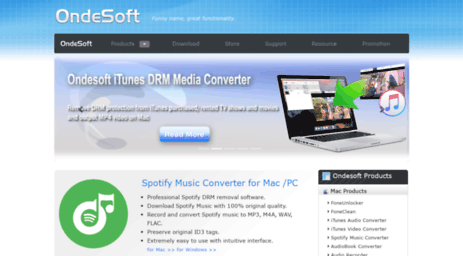
이 Ondesoft를 시작합시다 Spotify 이 특정 음악 변환기가 무엇을 할 수 있는지 설명하여 변환기 검토. 온데소프트 Spotify 변환기를 사용하면 다음에서 노래를 가져올 수 있습니다. Spotify 변환하고 다운로드할 수 있습니다. Ondesoft가 제공하는 많은 형식 중 하나입니다. Spotify 변환기 제공은 MP3 파일 형식.
예, 귀하의 제품을 변환할 수 있습니다. Spotify 노래를 특정 파일 형식으로 변환하여 다른 장치에서 재생할 수 있습니다. 잘 아시다시피, Spotify 음악은 몇 가지 장치로 제한됩니다. 이러한 장치는 다음의 파일 형식을 지원할 수 있어야 합니다. Spotify.
이러한 제한에 얽매이지 않으려면 Ondesoft를 고려하십시오. Spotify 변환기. 이 소프트웨어를 사용하면 다음에서 노래를 업로드할 수 있습니다. Spotify 꽤 빠른. 사용이 간단하며 컴퓨터에 해를 끼칠 수 있는 바이러스가 없습니다.
온데소프트 Spotify 변환기를 사용하면 ID3 태그. 이렇게하면 노래가 여전히 매우 체계적으로 구성됩니다. 또한 음질을 향상시킬 수 있습니다.
Ondesoft를 사용하는 방법에 대한 두 가지 옵션이 있습니다. Spotify 변환기. 원한다면 바로 유료 버전을 사용해 볼 수 있습니다. 무료 버전을 먼저 사용해 볼 수도 있습니다. 물론 무료 버전도 한계가 있습니다. 각 노래에 대해 XNUMX분만 다운로드할 수 있습니다. 따라서 완전히 다운로드할 수 없는 노래가 있을 수 있습니다.
이제 Ondesoft가 무엇인지 명확하게 이해했습니다. Spotify 당신을 위해 할 수 있습니다, 당신은 아마 그것을 사용하는 방법을 궁금해하고 있습니다. 글쎄, 앞서 언급했듯이 사용하기가 매우 쉽습니다. 아래 단계는 사용 방법을 보여줍니다.
이 특별한 것을 주고 싶다면 Spotify 변환기를 사용해 본 다음 해당 웹 사이트를 방문하십시오. 상단 메뉴에서 다운로드 탭을 클릭합니다. 다운로드 탭을 클릭하면 다운로드할 수 있는 페이지로 이동합니다. Spotify 변환기. 홈페이지에서 바로 다운로드하도록 선택할 수도 있습니다.
프로그램을 다운로드하여 설치 한 후 컴퓨터에서 실행하십시오. 이 시점에서 프로그램의 간단한 인터페이스를 볼 수 있습니다.
온데소프트 Spotify Converter는 너무 단순해서 하나의 메뉴만 있고 화면 상단에 표시되는 메뉴입니다. 메뉴의 탭을 잘 살펴보세요. 이러한 탭은 이 특정 기능을 사용하는 데 필요한 유일한 탭입니다. Spotify 변환기.
에서 일부 노래를 추가할 준비가 되었습니다. Spotify. 두 가지 방법이 있습니다. 메뉴에 표시되는 파일 추가 탭을 클릭하기만 하면 됩니다. 에서 일부 노래를 드래그할 수도 있습니다. Spotify Ondesoft의 인터페이스에 Spotify 변환기. 계속해서 두 가지 방법을 모두 시도하십시오.
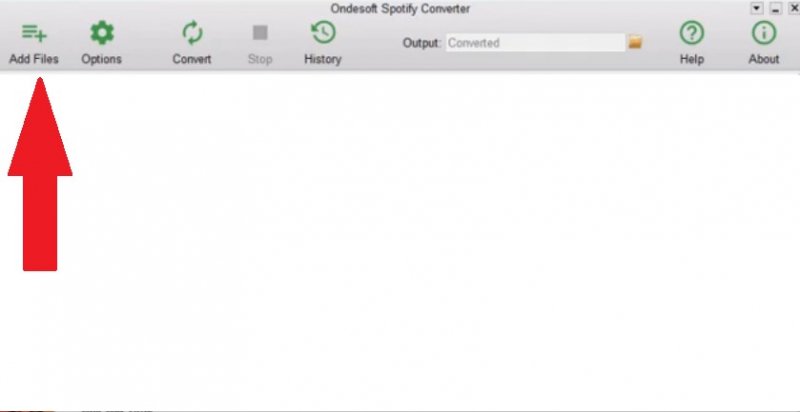
이제 변환할 수 있습니다. Spotify 메뉴에 표시되는 톱니바퀴 아이콘을 클릭하여 노래를 불러올 수 있습니다. 출력할 파일 형식을 선택합니다.
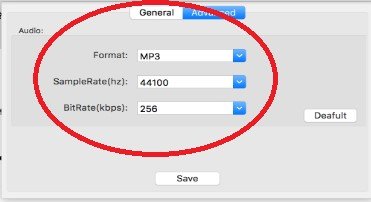
그런 다음 바로 가서 출력 품질을 향상시키십시오. 모든 작업을 완료하면 메뉴에 표시되는 변환 탭을 클릭하기만 하면 됩니다. 변환 탭을 클릭하면 다운로드가 즉시 시작됩니다. Ondesoft를 사용하는 것이 얼마나 쉬운지 Spotify 변환기.
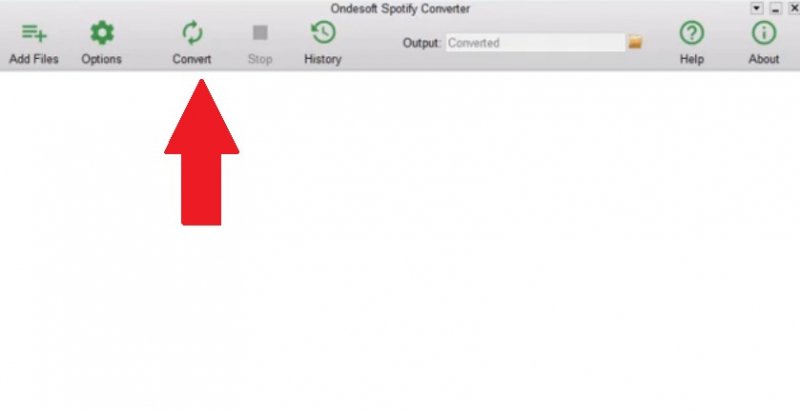
약속대로 이 Ondesoft Spotify 변환기 검토가 함께 제공됩니다. 대안 옵션 목록을 넓힐 수 있습니다. 차선책은 DumpMedia Spotify Music Converter. 이 특별한 Spotify 음악 변환기도 사용하기 꽤 쉽습니다. 또한 노래 길이에 제한이 없는 무료 체험판도 제공합니다.
이것이 아마도 시도해 보아야 하는 가장 좋은 이유 중 하나일 것입니다. 그럼에도 불구하고, 즉시 유료 버전을 이용할 수 있습니다. 안전한 소프트웨어이며 컴퓨터에도 해를 끼치 지 않습니다.
The DumpMedia Spotify Music Converter 또한 출력에 대해 다양한 파일 형식을 제공합니다. 출력의 음질도 조정할 수 있습니다. 이 특별한 Spotify 음악 변환기는 의심할 여지 없이 여러분의 옵션 목록에 추가할 수 있는 훌륭한 대안입니다. 또한 훌륭한 가청 대안.
바로 가서 선택하십시오. 이제 Ondesoft가 어떻게 Spotify 변환기가 작동합니다. 시도해 볼 수 있는 대안도 있습니다. DumpMedia Spotify Music Converter.
어느 Spotify 변환기를 사용해 보시겠습니까? 우리는 당신의 생각을 듣고 싶습니다. 자유롭게 공유해 주세요.
